ビデオを逆再生するためのオンラインツールが必要ですか?それなら、あなただけのために作成されたこの記事を見るのは良いタイミングです。この記事では、ビデオを逆再生するための3つの完璧なツールについて説明します。 オンラインでビデオクリップを逆再生する それぞれの特別な機能と、好き嫌いの理由をいくつか紹介します。また、全面的にサポートするために、それぞれの手順や、効率的に作業するための完全なガイドも掲載しました。それだけではありません。この記事では、オンライン機能の希望に反する代替案を提供する最高のデスクトップ ソリューションをお教えします。以下のコンテンツ全体を読み進めて、それらについてすべて学んでください。

オンラインでビデオを逆再生する方法は数多くありますが、トップ 3 のツールが提供するような満足のいく出力を得られるオプションは、すべてではありません。したがって、この決定的な瞬間を遅らせることなく、以下のトップ 3 の無料オンライン ビデオ逆再生ツールについて見ていきましょう。
多くのビデオ編集者は、Ezgif という名のこのトップオンラインツールを使用しています。このウェブツール、特にビデオの逆再生ツールに対する愛着は否定できません。ビデオの音声をミュートするか逆再生するかを決定できるからです。誰もがこのツールを気に入っているもう 1 つの理由は、初心者に優しいユーザーインターフェイスです。さらに、Ezgif にはビデオ逆再生機能のほかに、ビデオクロッパー、コンバーター、リサイザーなど、複数の編集機能があります。そのため、幅広く使用できます。一方、オンラインでビデオを逆再生する方法を確認するには、以下の手順にマウスを移動してください。
お使いのデバイスで使用しているブラウザを使用してEzgifにアクセスします。次に、 ファイルを選択 メインインターフェイスに到達したら、タブをクリックしてビデオをアップロードします。また、URL をコピーして貼り付ける手順でビデオをアップロードすることもできます。
今回は、 ビデオをアップロード ビデオを読み込んだら、ボタンをクリックします。次に、ビデオのオーディオをミュートするか反転するかをクリックします。
その後、 逆再生 ボタンをクリックして逆転プロセスを開始します。
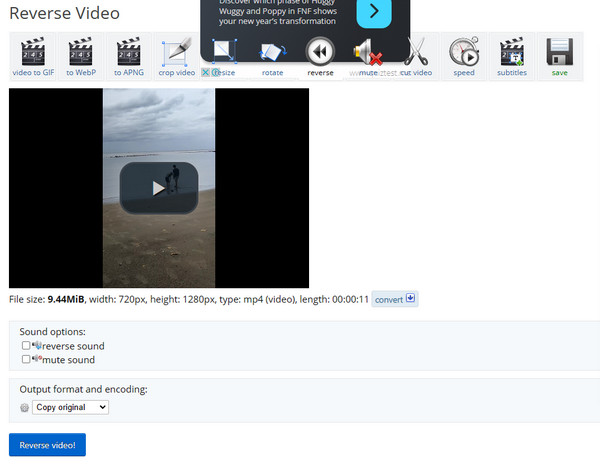
長所:
短所:
次に使用するウェブツールは Kapwing です。初心者でも、オンラインで簡単に素早くビデオを逆再生できます。さらに、このツールには、ビデオをより良くしたり強化したりするために自由にアクセスできる他の多くのビデオ編集ツールが用意されています。それ以外にも、Kapwing を使用してビデオをトリミングしたり、オーディオや字幕を追加したりすることができます。ただし、逆再生機能をさらに楽しむには、プレミアムバージョンにアップグレードする必要があります。
まず、インターネットブラウザを使ってKapwingを検索します。メインインターフェースが表示されたら、 ビデオを選択 タブをクリックして、反転用のビデオをアップロードします。
動画をアップロードしたら、タイムラインに表示されていることを確認してください。次に、動画の右側にある 編集 パネルで 逆行する パネルの下のオプション。
その後、プレビューを確認できます。問題がなければ、 プロジェクトのエクスポート ボタンをクリックして、反転したビデオをコンピューターにエクスポートします。これで完了です。クリップをオンラインで反転するだけです。

長所:
短所:
最後にもう一つ、このクリデオ。 ビデオリバーサー オンラインで完璧な出力が得られます。Clideo を使用すると、出力形式を変更したり、ビデオを逆再生した後にオーディオをミュートしたりできます。逆再生機能に加えて、無料で楽しめるビデオ編集機能があります。ただし、欠点の 1 つとして、Clideo は更新が速いようです。そこで、Clideo を使用してオンラインでビデオ クリップを逆再生する方法を説明します。
ウェブ上でClideoにアクセスし、ビデオリバーサーツールを探します。 ファイルを選択 メイン インターフェイスのボタンをクリックしてビデオ ファイルをアップロードします。
その後、ビデオの逆再生速度オプションを選択します。選択肢は次のとおりです。 0.5倍、1倍、2倍.
次に、 輸出 すぐにボタンをクリックして、ビデオをデバイスに保存してください。

長所:
短所:
このボーナス部分では、ビデオを逆再生するための最高のオフラインツールを紹介します。 ビデオコンバーター究極これは、Windows と Mac で入手できる最高のビデオ コンバーター ツールであり、ビデオ リバーサーを含む多数の強力なビデオ編集ツールのツールボックスが追加されています。この特定のツールを使用すると、どのデバイスからでも簡単にビデオを逆再生できます。数秒でプロセスを支援する人工知能と加速テクノロジのおかげです。はい、上記のオンライン ツールと同様に、この Video Converter Ultimate も数回のクリックで動作します。特に、このソフトウェアは、オンライン ツールでは生成できない優れた出力を提供します。また、透かしが入った出力や、迷惑な広告がないため、心配する必要はありません。
主な特徴:
コンピュータにインストールしたらソフトウェアを起動します。その後、直接 ツールボックス メニューをクリックして ビデオリバーサー 道具。

クリックしたら、ビデオファイルをアップロードするには、 プラス 次のウィンドウにアイコンが表示されます。

すぐに、 輸出 右下のボタンをクリックして 逆転また、処理後、ビデオは自動的に保存先フォルダに保存されます。

iPhone で MP4 ビデオをオンラインで逆再生できますか?
はい。インターネット接続が良好であれば、iPhone のオンライン ツールを使用してビデオを逆再生できます。
オンラインツールで 4K ビデオを逆再生できますか?
多くのオンラインツールでは、それが可能だと主張しているかもしれません。しかし、プロセスを逆にしてロスレスビデオを確実に取得したい場合は、 ビデオコンバーター究極、最高のオフライン ツール。
反転したビデオを反転するとどうなりますか?
以前逆再生したビデオを逆再生すると、ビデオは元の流れに戻ります。
オンラインで逆再生する 上で紹介したツールに自信を持ってください。その効率性を証明できたのは私たちだけではなく、多くのユーザーもいます。さらに、他のユーザーもその優秀さを証明しています。 ビデオコンバーター究極 品質と優れたパフォーマンスにより、オフライン ツールとして使用できます。何を待っていますか? 今すぐダウンロードしてください!
さらに読む
TikTok ビデオを逆再生するにはどうすればいいですか? ビデオを逆再生する方法がわからない場合は、この記事で無料で提供している究極のガイドを参考にしてください。
GIFをオンラインとオフラインで反転する2つの方法を見つけましょう
この投稿を読むことで、オフラインでもウェブ上でも最も効率的な GIF リバーサーを使用して GIF をリバースする方法について、包括的なウォークスルー チュートリアルが提供されます。
Instagram で動画を逆再生する方法: 簡単で効果的な方法
Instagram で動画を逆再生する方法を知りたい人は何千人もいますが、あなたもその一人ですか? ここをクリックして、最も効果的な方法を学んでください。
Snapchat を使用してビデオを逆再生する方法 [詳細な手順]
スナップを反転してちょっとトリッキーにしましょう!この記事をクリックして、Snapchat でビデオを反転する方法を学びましょう。スナップを一瞬でトレンディにしましょう!